Installer Windows 8.1 avec un compte local uniquement
Auparavant, nous avons expliqué comment créer un localcompte dans Windows 8 quand Internet n’était pas disponible. Cette fois-ci, Microsoft a légèrement modifié Windows 8.1, nous allons donc créer un nouveau compte dès le début de l’installation. Si vous ne souhaitez pas associer votre système d'exploitation à un compte Microsoft en ligne (Hotmail, Outlook.com, Live, Bing, etc.), il peut s'agir de votre méthode préférée pour configurer Windows.
Clause de non-responsabilité: nous ne préconisons aucune de ces manières ici. L'utilisation d'un compte Microsoft par rapport à un compte local présente des avantages et des inconvénients. Un compte local fournit un peu plus d'anonymat et de confidentialité, tandis qu'un compte Microsoft offre une facilité d'utilisation et une expérience plus fluide.
Procédez à l'installation de Windows 8.1 comme d'habitude. Sauf lorsque vous accédez à l'écran de connexion, n'entrez pas les détails de votre compte. Cliquez plutôt sur «Créer un nouveau compte».

Le prochain écran sur Microsoft vous demandera dechoisissez un email, un mot de passe et toutes ces bonnes choses. Mais nous n’avons pas l’intention de relier cette installation Windows 8.1 au système en ligne de Microsoft! Ne cherchez pas à remplir ce charabia géant, passez au bas de la page et cliquez sur "Se connecter sans compte Microsoft".
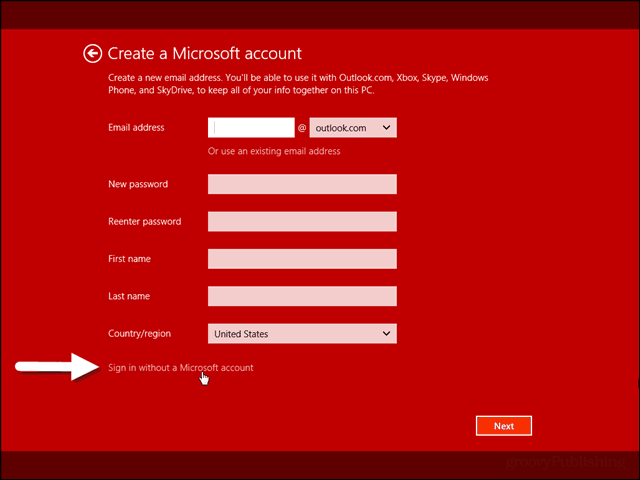
Maintenant, Windows 8.1 vous demandera de saisir un nom d'utilisateur, un mot de passe et un indice. Ceci est pour un compte local qui fonctionnera indépendamment de la connectivité Internet. Choisissez vos informations d'identification, puis cliquez sur Terminer.
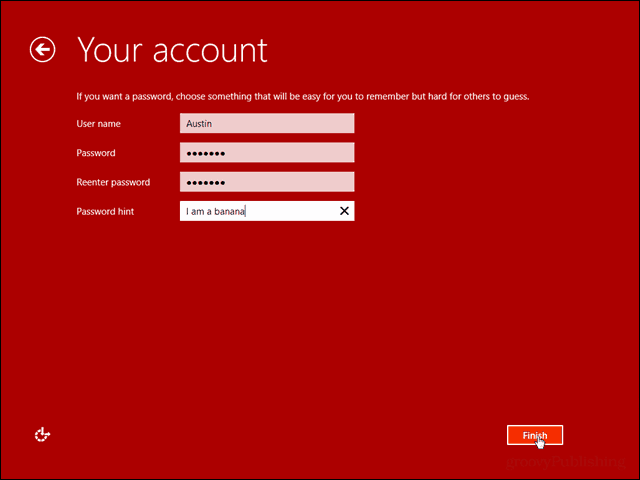
C’est à peu près tout. Windows poursuit l’installation normalement et redémarre le PC.
![Renommer le compte Invité Windows 7 [How-To]](/images/microsoft/rename-the-windows-7-guest-account-how-to.png)




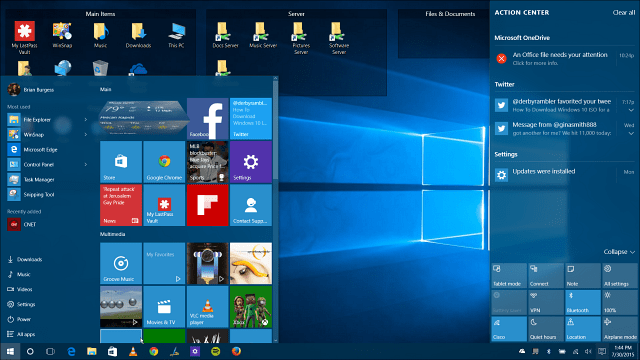




laissez un commentaire